Dans cet article
Les fiches de compte et les fiches de catégorie sont des tableaux qui rassemblent tous les écritures enregistrées sur un compte, une catégorie ou un groupe spécifique.
Par exemple :
- dans la fiche du compte Caisse, vous voyez tous les mouvements de liquidités,
- dans la fiche Clients, vous trouvez les encaissements reçus des clients,
- dans la fiche de la catégorie Loyers, vous voyez tous les paiements liés au loyer.
En comptabilité, l'ensemble de toutes les fiches de compte est appelé Grand livre.
Comment fonctionnent les fiches de compte/catégorie
Lorsque vous enregistrez une écriture dans le tableau Tableau Écritures, Banana Comptabilité met automatiquement à jour les fiches de compte et de catégorie.
- Chaque entrée ou sortie est attribuée au compte et à la catégorie correspondante.
- Ainsi, chaque nouvelle écriture est immédiatement reflétée dans les fiches.
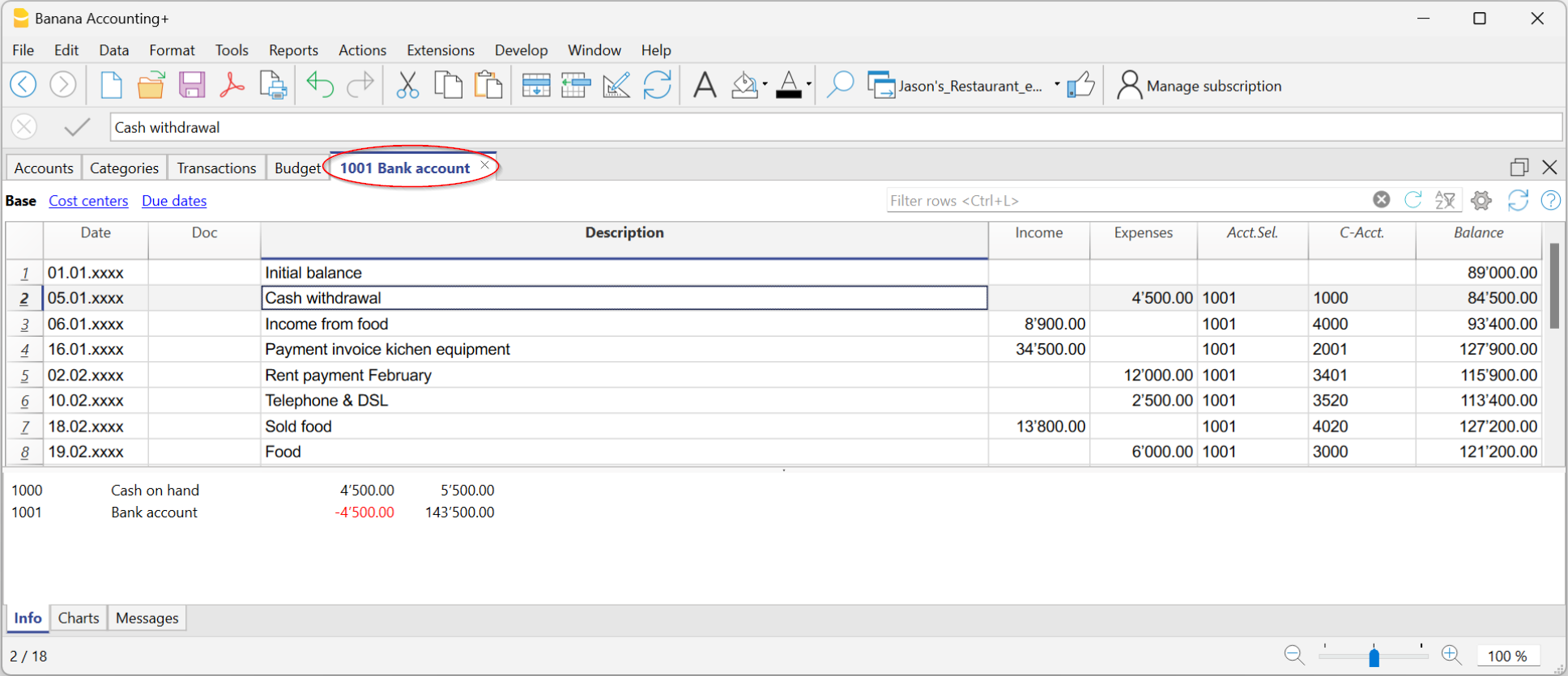
Structure des fiches Compte et Catégorie
Chaque fiche Compte ou fiche Catégorie possède un en-tête, c’est-à-dire le nom du compte ou de la catégorie (par exemple Banque UBS ou Loyers), qui permet de la distinguer des autres.
La fiche est composée de plusieurs colonnes principales, qui présentent de manière ordonnée les données de chaque écriture enregistrée.
Les colonnes les plus importantes sont :
- Date → la date de l’écriture.
- Numéro du document (si présent) → par exemple la facture ou le reçu correspondant.
- Libellé → court texte expliquant l’opération (ex. paiement fournisseur Rossi).
- Recette / Dépenses → le montant enregistré en positif (entrée) ou en négatif (sortie).
- Compte sélectionné → indique le numéro du compte ou de la catégorie auquel appartient la fiche.
- Contrepartie → le compte lié à l’écriture (ex. dépense Loyer payée via Banque).
- Solde → le solde progressif du compte ou de la catégorie, mis à jour ligne par ligne.
Ainsi, chaque fiche devient une sorte de « relevé de compte » mis à jour automatiquement, qui vous permet de vérifier en détail les écritures d’un seul compte ou d’une seule catégorie.
Ouvrir la fiche compte ou catégorie
Vous pouvez l’ouvrir de deux manières :
- Depuis le Tableau Écritures ou depuis le tableau Comptes ou Catégories → cliquez sur le numéro du compte/catégorie puis sur le petit symbole bleu qui apparaît.
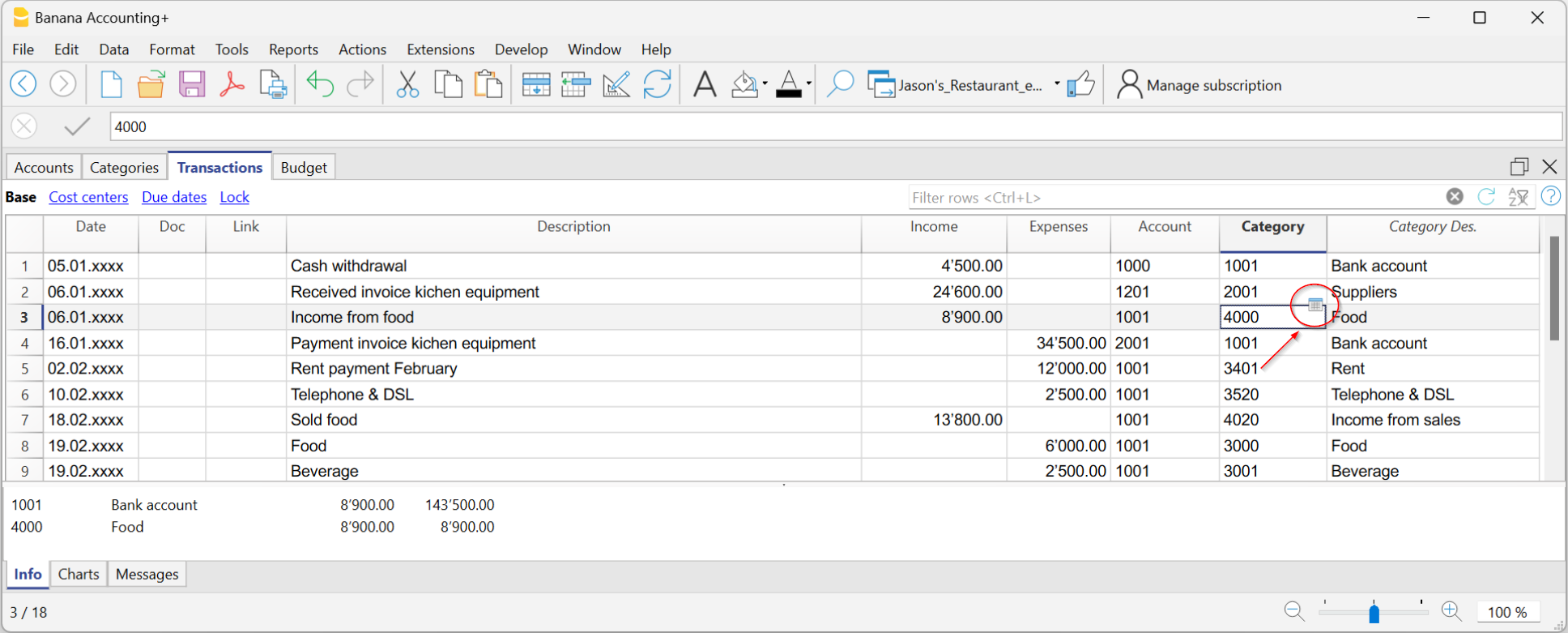
- Depuis le menu Rapports > Fiches compte → utile si vous souhaitez ouvrir ou imprimer plusieurs fiches en même temps.
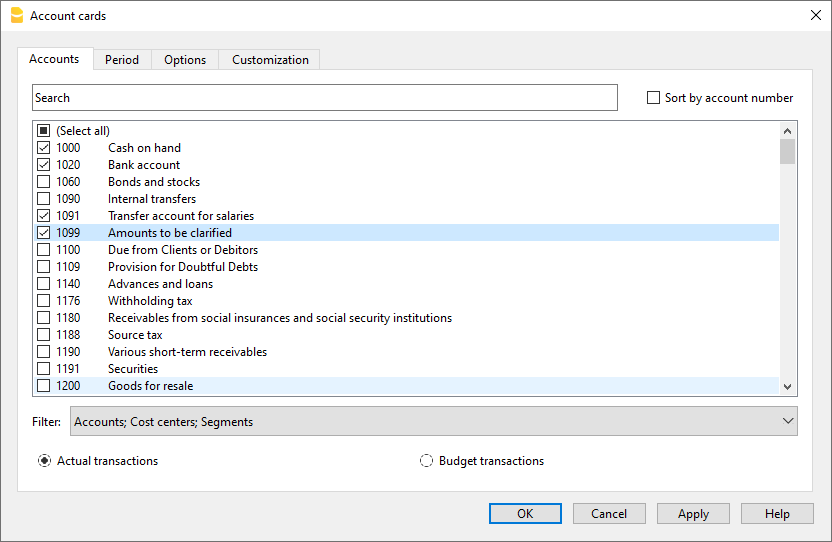
La fenêtre de dialogue des fiches de compte/catégorie présente les sections suivantes :
Pour plus d’informations sur chaque section, cliquez sur les liens correspondants.
Mettre à jour la fiche compte ou catégorie
Les fiches sont recalculées au moment de la demande.
Si vous modifiez ou ajoutez des écritures :
- rouvrez la fiche avec la commande Rapport > Fiches compte/catégorie,
- ou, si la fiche est déjà ouverte, cliquez sur l’icône de mise à jour (deux flèches circulaires).

La colonne Compte sélectionné
À partir de n’importe quelle fiche de compte, dans le menu Données > Organiser colonnes, vous pouvez rendre visible :
- La colonne Compte sélectionné, qui indique le compte sur lequel l’écriture a été enregistrée.
Lorsque vous obtenez une fiche de compte d’un ou plusieurs comptes, catégories, groupes ou segments, vous voyez exactement le compte utilisé.
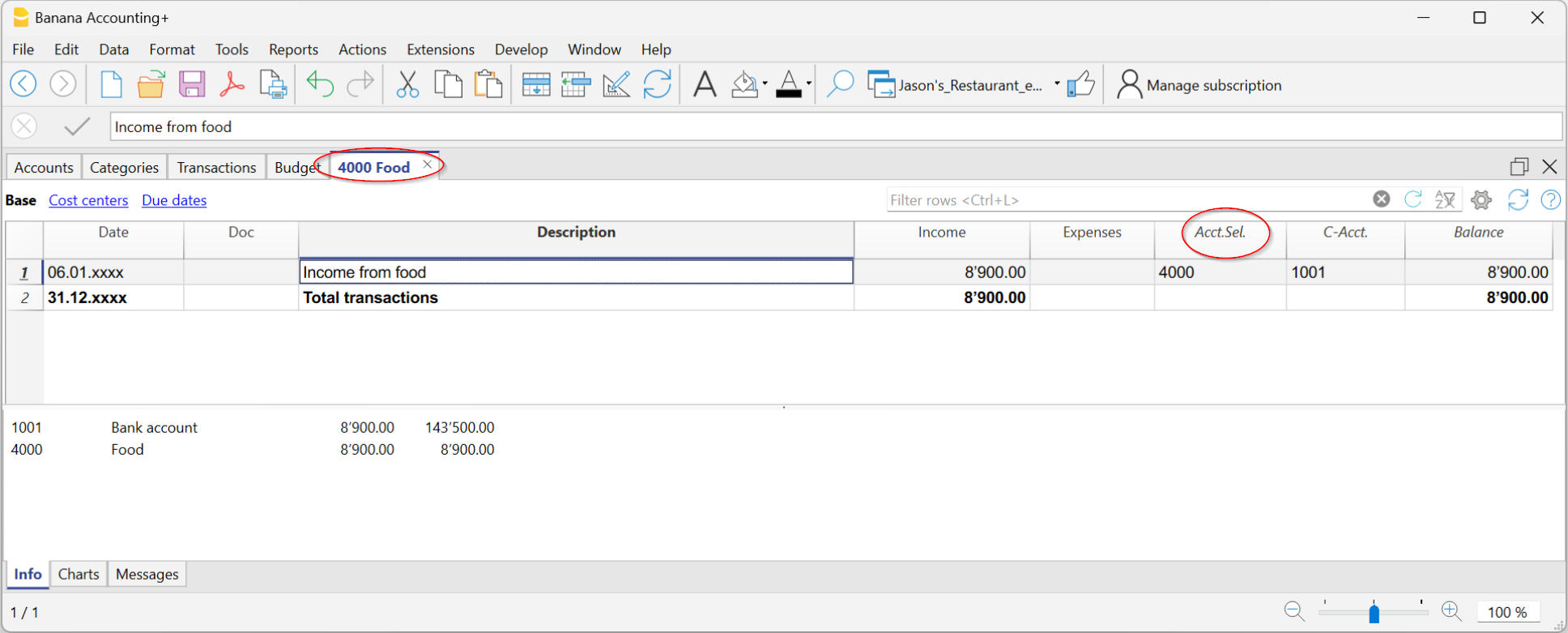
La colonne Contrepartie
Dans les fiches de compte ou de catégorie, est affichée :
- la colonne Contrp (Contrepartie) indique le compte de contrepartie qui complète l’écriture.
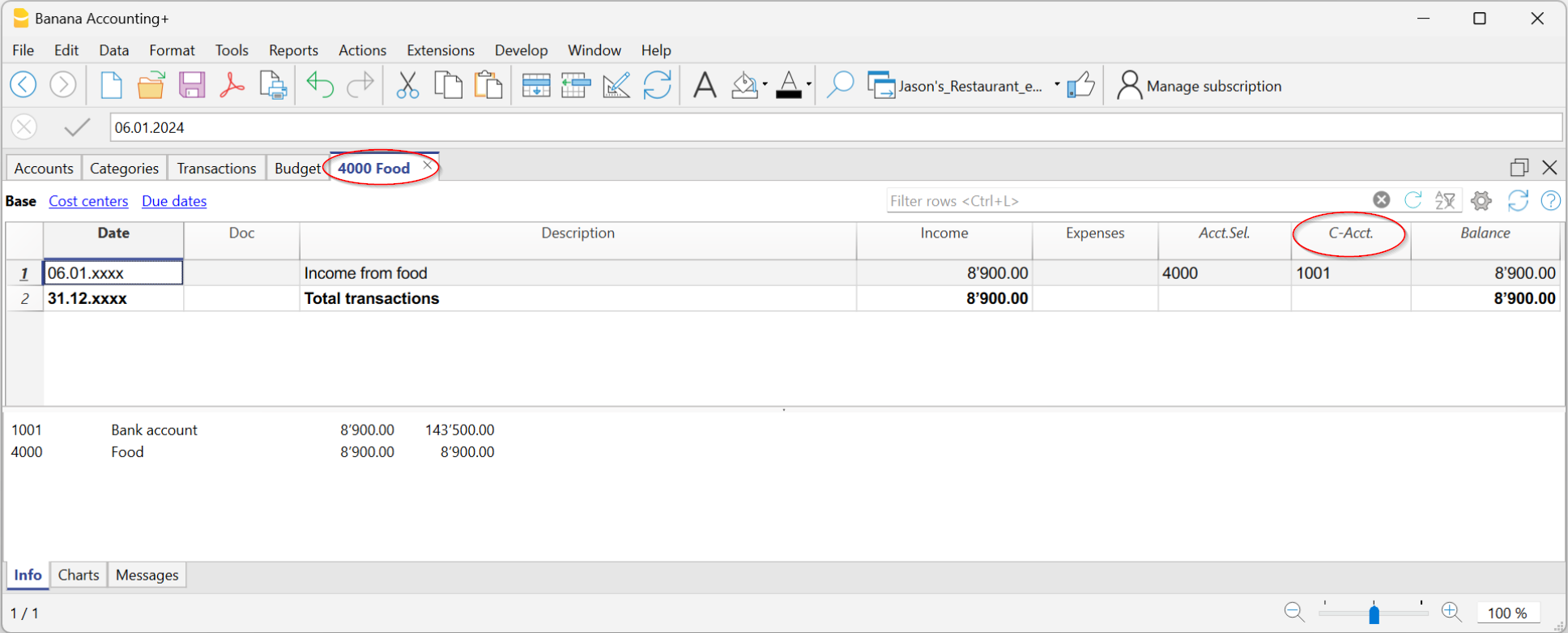
Imprimer les fiches de compte
Vous pouvez imprimer une seule fiche compte/catégorie, une sélection ou toutes les fiches.
Pour imprimer une fiche de compte :
- affichez la fiche depuis n’importe quel tableau (Comptes ou Écritures)
- Lancez l’impression depuis le menu Fichier > Imprimer.
Pour imprimer plusieurs fiches de compte :
- Menu Rapports > Fiches de compte, choisissez les fiches à inclure et confirmez.
- Vous pouvez aussi utiliser le Filtre pour sélectionner automatiquement Comptes, Centres de coûts et Segments.
- Une fois l’aperçu affiché, lancez l’impression depuis le menu Fichier > Imprimer.
Imprimer les fiches de compte par période
Pour visualiser les fiches de compte avec les soldes relatifs à une période déterminée :
- cliquez sur le menu Rapports > Fiches de compte.
- dans la section Période, activez Spécifié et saisissez la date de début et de fin de la période.
- Pour plus d’informations, consultez la page Période.
Imprimer les fiches de compte du Budget
Si les écritures de budget ont été saisies dans le tableau du Budget, il est possible d'obtenir les fiches de compte/catégorie ou de groupe du budget :
- Menu Rapports > Fiches de compte/catégorie > Mouvements budget.
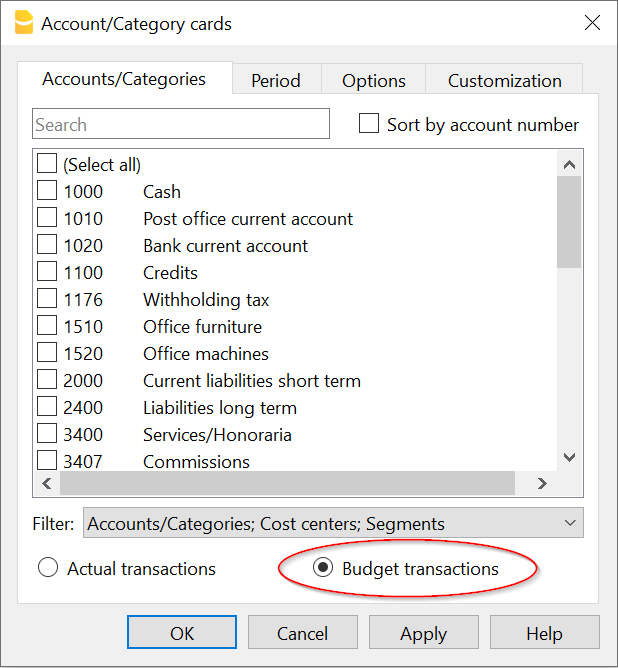
Supprimer ou modifier des données dans les fiches de compte ou de catégorie
Dans les fiches, il n’est pas possible de modifier ou de supprimer les écritures.
Si vous devez corriger :
- Retournez dans le tableau Écritures (ou dans le Budget, s’il s’agit d’écritures prévisionnelles).
- Effectuez la modification.
- Recalculez la comptabilité (Maj + F9).
- Rouvrez la fiche pour voir la mise à jour.
Depuis la fiche, vous pouvez également accéder directement à l’écriture à modifier :
- double-cliquez sur le numéro de ligne.
Fiches de groupe
La fiche d’un groupe est un tableau qui regroupe les données de plusieurs comptes ou catégories appartenant au même groupe.
En pratique, au lieu de voir les mouvements d’un seul compte (ex. uniquement Banque), vous pouvez visualiser tous ceux d’un groupe entier (ex. Liquidités, qui comprend caisse, poste et banque).
Pour ouvrir et imprimer une fiche de groupe :
- Allez dans le menu Données > Organiser colonnes.
- Activez la colonne Compte sélectionné.
De cette manière, dans la fiche du groupe, vous verrez également les comptes qui le composent.
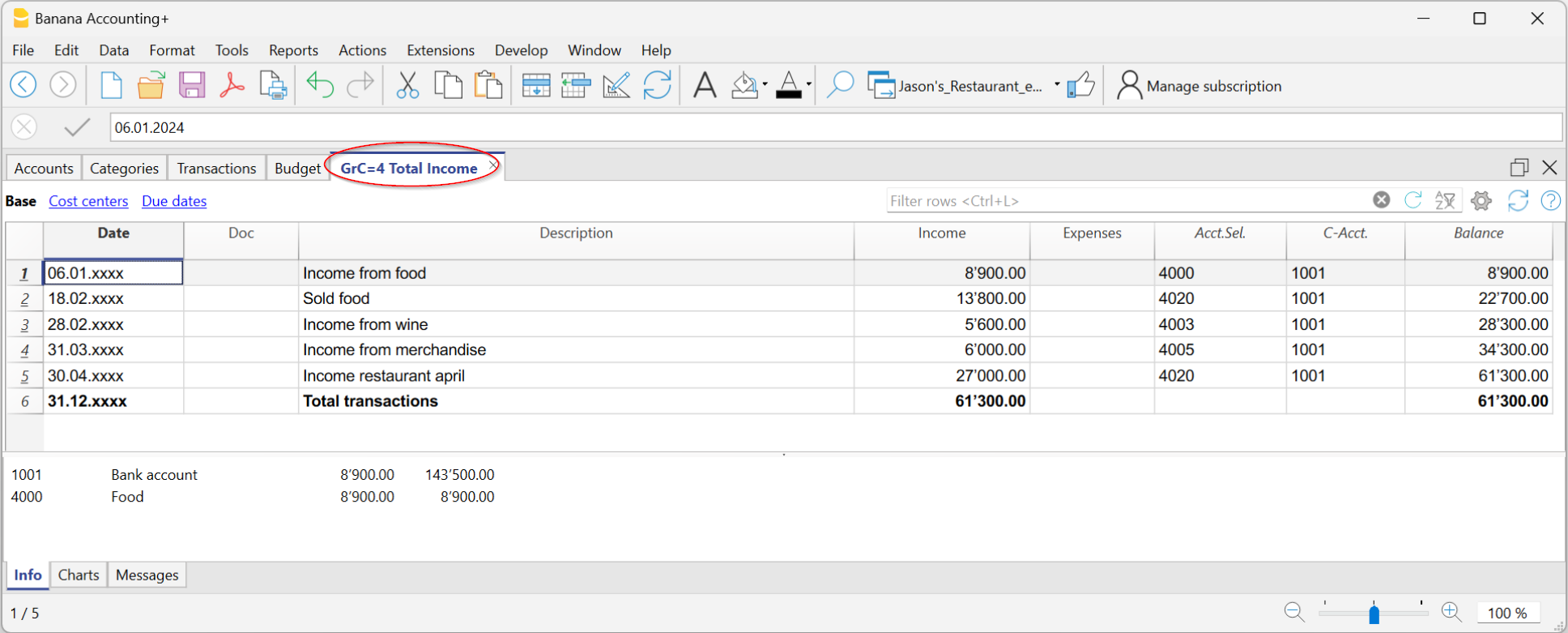
Comptes et Catégories dans le Bilan formaté par groupes
Depuis le menu Rapports > Bilan formaté par groupes, vous pouvez ouvrir une fenêtre de dialogue qui vous permet de décider comment imprimer les comptes et les catégories.
Dans cette fenêtre, vous pouvez :
- choisir d’inclure les comptes, les catégories ou les deux
- décider quels groupes afficher (ex. seulement les frais administratifs, seulement les ventes)
- activer ou désactiver certaines options d’affichage (ex. afficher les soldes par période, masquer les lignes vides, etc.)
- personnaliser l’apparence de l’impression (en-têtes, marges).
De cette manière, vous obtenez un bilan clair et organisé, avec les totaux par groupe et une présentation adaptée aussi bien pour des impressions officielles que pour présenter les données à des tiers.
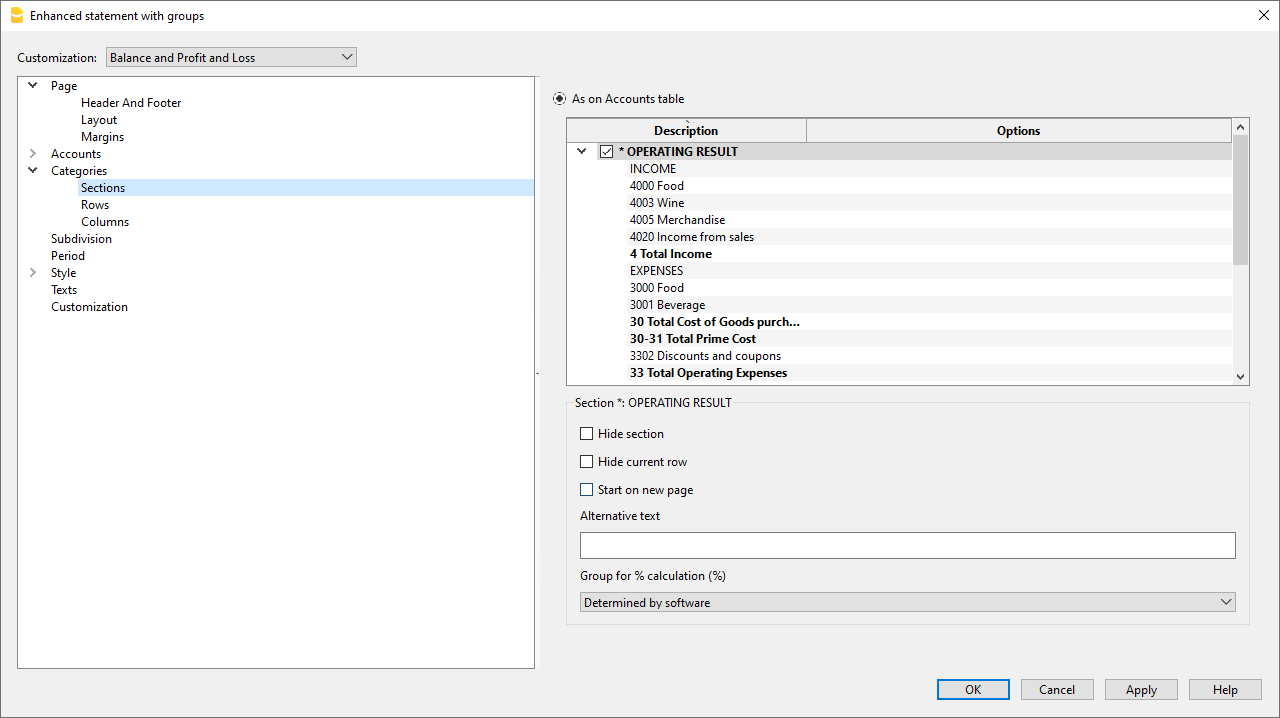
Insérer un logo dans les fiches de compte / catégorie
Si vous souhaitez personnaliser les fiches de compte avec le logo de votre activité, vous pouvez le faire directement lors de l’impression.
Procédez ainsi :
- Menu Fichier > Configuration logo et insérez le logo
- Allez dans Rapports > Fiches comptes et ouvrez la fiche qui vous intéresse.
- Dans le menu Fichier > Aperçu avant impression, cliquez sur l’icône des paramètres.
- Dans la fenêtre de dialogue qui s’ouvre, recherchez l’option Logo.
- Au lieu de Aucun, sélectionnez Logo.
De cette façon, chaque fiche de compte imprimée comportera aussi votre logo, rendant les documents plus professionnels.
Pour plus de détails, vous pouvez consulter la page Configuration logo.
Créer une personnalisation d’impression des fiches de compte
Si vous imprimez souvent les mêmes fiches (par exemple toutes celles des ventes), vous pouvez créer une personnalisation qui vous évite de répéter les mêmes paramètres à chaque fois.
Voici comment faire :
- Allez dans Rapports > Fiches compte.
- Dans la section Personnalisation, cliquez sur Nouvelle.
- Saisissez un nom qui décrit bien l’impression, par exemple Comptes ventes.
- Sélectionnez les comptes que vous souhaitez inclure.
- Depuis le menu Fichier > Mise en page, définissez les marges et autres paramètres d’impression.
Désormais, chaque fois que vous devez imprimer ces fiches, il vous suffira de sélectionner la personnalisation enregistrée : en quelques clics, votre rapport sera prêt.